安联锐视监控录像丢失了,该怎么办呢?
对于监控录像丢失的问题很多人都在烦恼,但是现在大家不用担心了,有专业的监控恢复软件来帮助大家解决问题,此方法不仅用起来简单方便,而且效果佳!
赤兔安联锐视监控恢复软件是一款专门恢复已丢失、损坏、误删除和病毒破坏等情况下的安联锐视视频文件的软件。本软件采用碎片处理技术,可以最大程度确保安联锐视视频文件的恢复,同时可以对扫描到的文件进行导出以及对导出的文件进行预览。
现在小编将该软件的具体使用方法分享给大家!
1、下载安装“赤兔安联锐视监控恢复软件”:赤兔安联锐视监控恢复软件官方下载
2、以管理员身份运行该软件,进入该软件主界面:
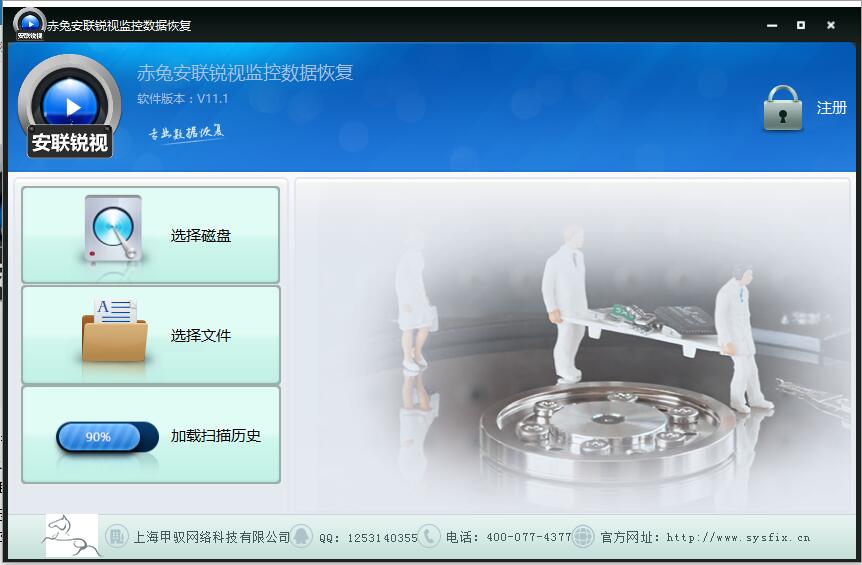
软件主界面
3、扫描恢复安联锐视视频
3.1、点击“选择磁盘”按钮,勾选您要扫描恢复的磁盘。备注:左边勾选框是对磁盘进行全盘扫描,右边勾选框是对磁盘的剩余空间进行扫描。
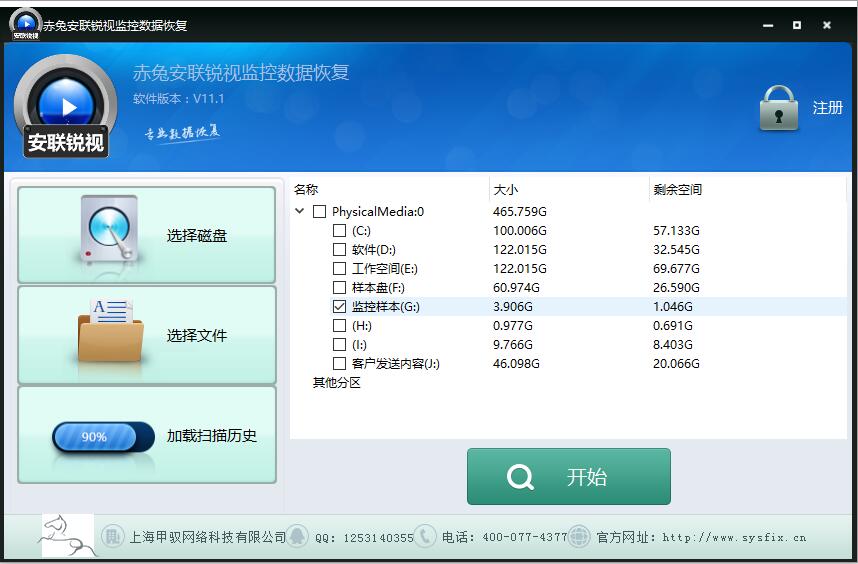
勾选需要扫描的磁盘
3.2、点击“开始”按钮,开始扫描所选磁盘。备注:可以点击“暂停”按钮暂停扫描,点击“开始”按钮继续扫描,点击“结束”按钮停止扫描

扫描恢复所选盘信息
3.3、“扫描”界面中显示扫描恢复到的视频
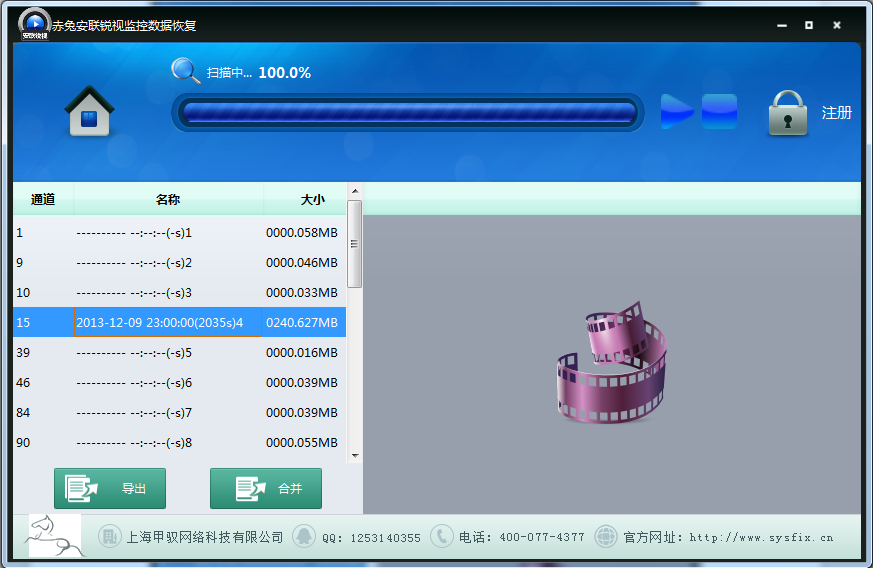
扫描恢复到的安联锐视视频
4、注册。要导出文件需要注册,进行注册后,就可将恢复的文件导出了。

注册界面
5、数据导出恢复。点击“导出”,弹出路径选择对话框,文件名填写好,点击“选择文件夹”,弹出一个导出信息提示框,点击“Yes”,

选择导出路径
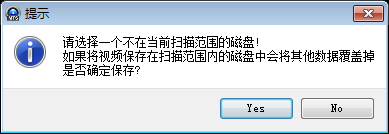
点击“保存”后弹出的信息提示框

点击“Yes”后弹出正在导出信息框
6、合并视频。点击“合并”按钮会弹出“合并恢复”界面

合并界面
4.3.2、从“扫描”界面中拖动视频到“合并恢复”界面中
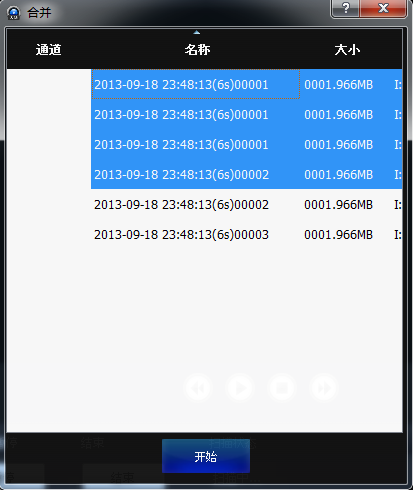
将“扫描”中的视频拖动到“合并恢复”中
4.3.3、点击“开始”按钮后会弹出路径选择对话框

合并路径选择对话框
4.3.4、选择好后,点击“保存”,会弹出合并信息提示框
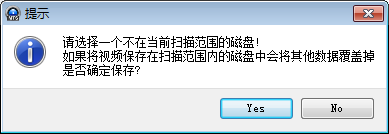
合并信息提示
4.3.5、点击“Yes”后合并中,合并成功会弹出合并成功信息提示。

合并进程
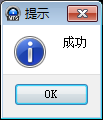
合并信息提示
备注:在“扫描”页面中,点击“合并”(可以选择多个视频合并)